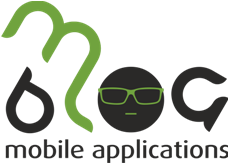Предыстория: Недавно я решил купить себе новый CDMA телефон нашего Казахстанского оператора Pathword. Старая модель ZTE уже устарела так, что я даже не помню название её модели. Выбор телефонов в сервис центре, который я посетил, был большим. От односимочных стандартных телефонов с хорошей батареей, до двухсимочных и даже до смартфонов HTC EVO с поддержкой сетей 3G. Так как мне нужен был телефон просто для общения, я остановился на телефонах из первой группы. Ассортимент состоял из нескольких телефонов, абсолютно одинаковых по параметрам и внутренней начинке, но различавшихся внешним видом. В итоге я выбрал телефон ZTE S300, позднее я узнал что это — бестселлер, то есть самый продаваемый CDMA телефон в Казахстане.
Предыстория: Недавно я решил купить себе новый CDMA телефон нашего Казахстанского оператора Pathword. Старая модель ZTE уже устарела так, что я даже не помню название её модели. Выбор телефонов в сервис центре, который я посетил, был большим. От односимочных стандартных телефонов с хорошей батареей, до двухсимочных и даже до смартфонов HTC EVO с поддержкой сетей 3G. Так как мне нужен был телефон просто для общения, я остановился на телефонах из первой группы. Ассортимент состоял из нескольких телефонов, абсолютно одинаковых по параметрам и внутренней начинке, но различавшихся внешним видом. В итоге я выбрал телефон ZTE S300, позднее я узнал что это — бестселлер, то есть самый продаваемый CDMA телефон в Казахстане.
Технические характеристики:
- Стандарт — CDMA 800MHz;
- Размеры — 116мм*49мм*12мм;
- Вес — 85 г;
- Время работы в режиме ожидания — 400-450 часов;
- Время работы в режиме разговора — 480 минут;
- Дисплей — 2.4 дюйма, 320*240 пикселей,65тыс. цветов LCD TFT;
- Сигналы вызова — 32-голосая полифония, виброзвонок;
- Органайзер — Калькулятор, Будильник, Секундомер;
- Телефонная книга — 1000 записей;
- Сообщения — SMS;
- Дополнительные возможности — Поддержка R-UIM, Поддержка казахского языка.
Как вы заметили, телефон имеет отличный экран разрешением в 320 на 240 пикселей. Посмотрел встроенные картинки, они меня малоодушевили. Хотелось чего нибудь своего. Тут я заметил что в качестве гнезда для зарядного устройства используется разъем microUSB. Я подумал, а вдруг можно закачивать туда картинки, и даже мелодии (к тому времени я заметил что одинаковые мелодии стоят у всех кто со мной ехал в тот день в автобусе, и люди путались думая чей телефон это звонит). Начал гуглить и всё таки нашел решение на зарубежном форуме. Решил написать небольшую инструкцию в подробностях, чтобы поделиться с теми кто самостоятельно хочет поменять картинки и мелодии на своих ZTE телефонах. Данный метод работает с многими телефонами: ZTE S300, ZTE S325 и с телефонами с такой же внутренней платформой.
Нам понадобится:
- Шнур microUSB для соединения телефона с компьютером;
- Драйвер для нашего CDMA телефона (драйвера на ZTE S300, драйвера на ZTE S325);
- Программа для доступа к файловой системе: BitPim (ссылка на скачивание).
Подключаем наш телефон к компьютеру при помощи кабеля microUSB. Если у вас стоит ОС Windows 7, драйвера мы сможем получить автоматически из центра обновления, что я и сделал.
В этом финальном окне, где мы получили данные об успешной установке драйвера, нам необходимо запомнить номер COM порта в который установился диагностический интерфейс. В моем случае это 25 порт.
Скачиваем и устанавливаем программу BitPim. Открываем её.
Заходим в меню Edit-Settings

Нажимаем на кнопку Phone Wizard.

Выбираем во всех пунктах Other-Other-Other CDMA phone. Нажимаем кнопку Next.

Тут нам пригодится номер COM порта, который мы запомнили на стадии установки драйвера. Также мы можем посмотреть его из имеющихся портов, в котором есть запись ZTE CDMA Handset Diagnostics Interface. Выбираем его и жмём Next.

В итоговом окне жмем Finish.

Нажимаем Ок.

UPDATE: У многих пользователей телефона ZTE S325 на этом шаге возникает проблема. При входе в Phone Wizard выдается ошибка Exception. Что делать в таком случае? Просто закрываете программу, нажимая Abort BitPim. Открываете её по новой и пропускаете шаг с входом в Phone Wizard. Сразу переходите к следующему шагу, к просмотру файловой системы.
![]()
Видим в статусной строке программы данную строчку, значит всё ок. И программа готова к работе с телефоном. Теперь нам нужно получить доступ к файловой системе телефона.

Далее жмём в меню View-View Filesystem.

В левом дереве папок появится папка Filesystem. Справа видим полностью список папок и файловую систему нашего телефона. Немного покопавшись мы увидим папки wallpaper, midi и defaultcallimg. В первой хранятся фоновые рисунки, во второй мелодии в формате mid, в третьей папке находятся изображения для контактов.
Далее все не сложно, в папку wallpaper загружаем картинки в формате png размером 240 на 320 пикселей. Это будут наши фоновые рисунки. Давать имена лучше цифрами, так будет удобней и телефон не будет зависать.
В папку midi выкладываем свои мелодии в формате mid. Следует отметить тот факт, что названия загружаемых мелодий должны быть по цифрам в папке. От одного до десяти. Получается мы должны будем заменять стандартные мелодии на свои. В итоге мы сможем заменить все 10 стандартных мелодий на свои. Ниже я покажу способ каким образом можно изменить количество мелодий и их стандартные названия на свои.
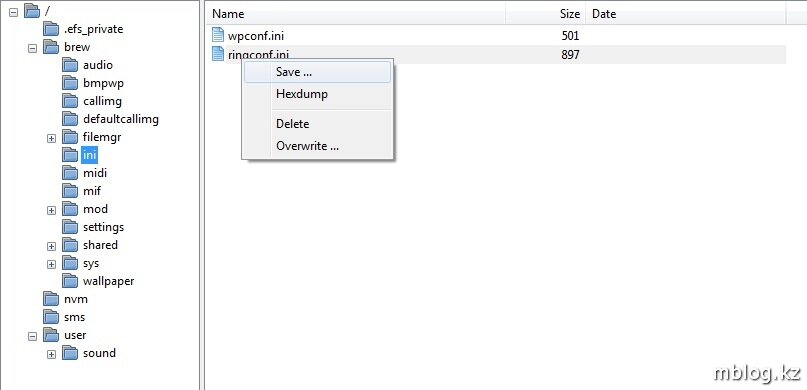
Находим в файловом менеджере папку ini. Там расположен файл ringconf.ini, сохраняем данный файл к себе на жесткий диск в удобное место, нажимая кнопку Save и выбрав конечную папку.
Открываем файл при помощи стандартного блокнота и редактируем его. В строчке [num]16; мы видим цифру 16, это общее количество мелодий, которое будет отображаться у нас на телефоне. Следующие строчки [call]10; и [msg]6; отвечают за количество мелодий отображаемых при настройке звонков и смс. Изменяем их на свои цифры, соблюдая следующее правило: в строчке [num]16; должна быть цифра полученная при сложении цифр в строчках [call]10; и [msg]6;. К примеру у себя я эти данные изменил на [call]15; [msg]10; и [num]25; соответственно.
Далее видим строчку: [name]/1.mid/2.mid/3.mid/4.mid/5.mid/6.mid/7.mid/8.mid/9.mid/10.mid/ 11.mid/12.mid/13.mid/14.mid/15.mid/16.mid/;
Здесь приведены названия мелодий в папке, если мы добавили свои новые мелодии просто дописываем названия песен в порядке цифр. Т.е. у меня строчка приобрела такой вид: [name]/1.mid/2.mid/3.mid/4.mid/5.mid/6.mid/7.mid/8.mid/9.mid/10.mid/ 11.mid/12.mid/13.mid/14.mid/15.mid/16.mid/17.mid/18.mid/19.mid/20.mid/ 21.mid/22.mid/23.mid/24.mid/25.mid/;
Далее видим три строчки с названиями песен, каждая строчка соответствует параметру языка в телефоне. [english]/Spring Song/William Tell/I love rock/Alla Turca/Dog Waltz/Four Seasons-Spring/Head banging music/Forget yesterday/Cartoon/Freeman/;
[russian]/Весенняя песня/Увертюра Вильгельм Телль/Я люблю рок/Турецкий марш/Собачий вальс/Четыре сезона- Весна/Ударило в голову/Забудь вчерашнее/Мультфильм/Фриман/;
[kazakh]/Көктем әні/Вильгельм Телль әні/Мен рокты сүйемін/Түрік маршы/Төбеттер вальсы/Төрт мезгіл Басқа ұрды/Кешегіні ұмыт/Мультфильм/Фриман/;
Если хотим изменить названия песен которые будут отображаться в телефоне, изменяем названия на свои. Вот и всё. Заканчиваем редактирование, сохраняем файл ringconf.ini и загружаем его обратно в папку ini. Старый файл при этом перезапишется.
В папку defaultcallimg выкладываем картинки, тоже взаимозаменяя файлы. Из них позже мы сможем выбрать картинку для наших контактов.
Надеюсь что данная информация будет полезна для вас. Теперь вы сможете полностью персонализировать свой ZTE телефон, что я и сделал. Результат вы можете увидеть ниже.

|

|
P.S. Огромное спасибо нашему пользователю Нияз, за то что записал видео-инструкцию. Видео вы можете посмотреть ниже.